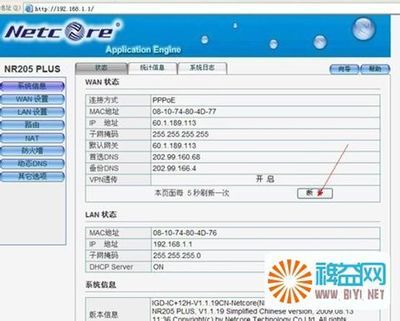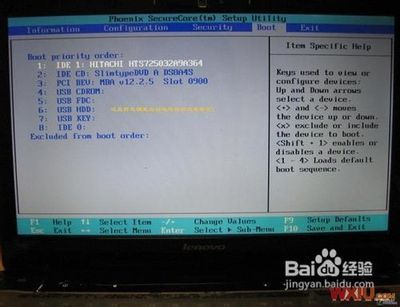硬盘跳线设置的方法很简单,但是每个品牌的跳线的设置方法都是不一样的。在这里小编就例举希捷硬盘来说说硬盘跳线设置方法吧。设置跳线的方法是在跳线位置多在硬盘后面数据线接口和电源线接口之间即可。设置跳线的说明有4种:
1、“Master or Single drive”是指表示设置硬盘为主盘或该通道上只单独连接一个硬盘,即该硬盘独占一个IDE通道,这个通道上不能有从盘
2、“Drive is Slave”是指表示当前硬盘为从盘
3、“Master with a non-ATA compatible slave”是指表示存在一个主盘,而从盘是不与ATA接口硬盘兼容的硬盘,这包括老式的不支持DMA33的硬盘或SCSI接口硬盘
4、“Cable Select”是指使用数据线选择硬盘主从,此方式利用经过特殊处理的数据线来设定主盘和从盘,第28根数据线为选择线,有则为主盘,无则为从盘。
可以根据以上四条来对硬盘设置跳线了,但是可能由于硬盘的品牌不同,设置方法有点偏差,那么就可以在硬盘的线路板上、硬盘正面或IDE接口旁边上找到跳线说明图示然后自行设置即可。
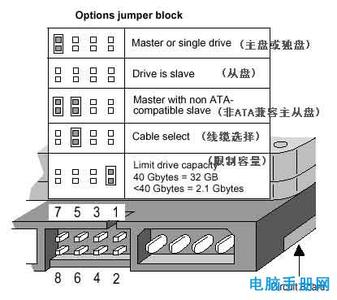
 爱华网
爱华网